إذا تم تكليفك بحساب المتوسط لمجموعة من الأرقام، فيمكنك القيام بذلك في دقائق معدودة باستخدام Microsoft Excel. باستخدام الدالة AVERAGE، يمكنك العثور على المتوسط الحسابي، وهو المتوسط، باستخدام صيغة بسيطة.
سنعرض لك عدة أمثلة لكيفية استخدام الدالة AVERAGE للقيام بذلك. يمكن أن تستوعب هذه معظم مجموعة البيانات وستساعدك في تحليل بياناتك.
ما هو المعنى؟
المتوسط هو مصطلح إحصائي يستخدم لشرح مجموعة من الأرقام وله ثلاثة أشكال. يمكنك حساب الوسط الحسابي أو الوسط الهندسي أو الوسط التوافقي.
في هذا البرنامج التعليمي، سنشرح كيفية حساب المتوسط الحسابي والذي يعرف في الرياضيات بالمتوسط.
للحصول على النتيجة، عليك اجمع مجموعتك من القيم وتقسيم النتيجة على عدد القيم. على سبيل المثال، يمكنك استخدام هذه المعادلات للعثور على المتوسط أو المتوسط للأعداد 2 و4 و6 و8:
=(2+4+6+8)/4
=20/4
=5
كما ترى، عليك أولاً إضافة 2 و4 و6 و8 لتحصل على إجمالي 20. ثم قم بتقسيم هذا الإجمالي على 4، وهو عدد القيم التي قمت بجمعها للتو. وهذا يمنحك متوسطًا قدره 5.
حول الدالة المتوسطة
في Excel، تعتبر الدالة AVERAGE وظيفة تلخيصية ، وتسمح لك بإيجاد المتوسط لمجموعة من القيم.
بناء جملة الصيغة هو "AVERAGE(value1, value2,...)" حيث تكون الوسيطة الأولى مطلوبة. يمكنك تضمين ما يصل إلى 255 رقمًا أو مراجع خلايا أو نطاقات كوسيطات.
تتمتع أيضًا بالمرونة اللازمة لتضمين مجموعة من الأرقام أو المراجع أو النطاقات في الصيغة.
هناك شيء يجب مراعاته عند استخدام الدالة AVERAGE وهو أن الخلايا الفارغة ليست مثل الخلايا التي تحتوي على أصفار. لتجنب تحريف نتيجة الصيغة، أدخل الأصفار في أي خلايا فارغة إذا كانت القيمة المقصودة هناك صفر.
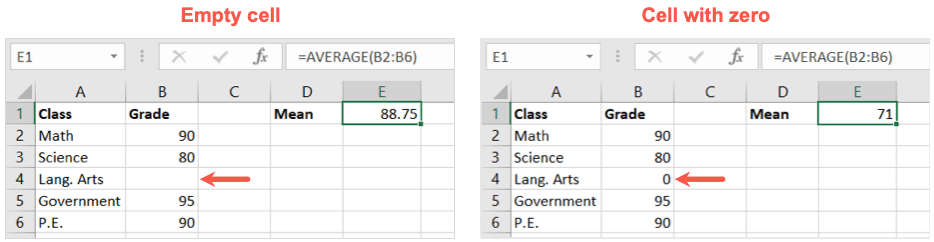
يمكن أن تعطيك القيم النصية نتائج غير صحيحة أيضًا، لذا تأكد من وجود استخدام القيم الرقمية فقط في الخلايا المشار إليها في الصيغة. وكبديل، يمكنك الاطلاع على دالة AVERAGEA في Excel.
دعونا نلقي نظرة على بعض الأمثلة لحساب المتوسط باستخدام الدالة AVERAGE في Excel.
استخدم زر الجمع لمتوسط الأرقام
إحدى أسهل الطرق لإدخال صيغة الدالة AVERAGE هي استخدام زر بسيط. يتميز برنامج Excel بالذكاء الكافي للتعرف على الأرقام التي تريد استخدامها، مما يمنحك حسابًا سريعًا للمتوسط..
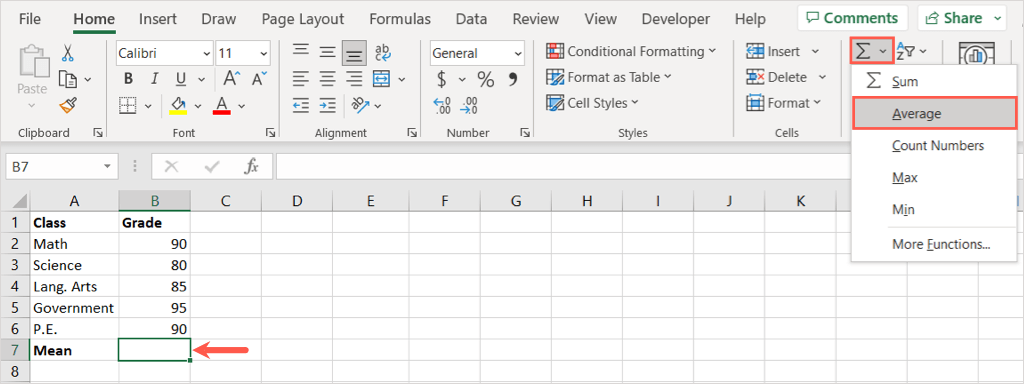
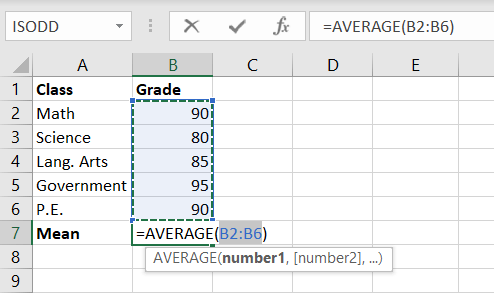
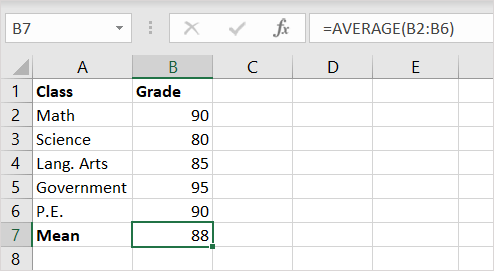
إذا كانت الصيغة المقترحة غير صحيحة، فيمكنك تعديلها باستخدام أحد الخيارات أدناه.
إنشاء صيغة باستخدام الدالة AVERAGE
باستخدام بناء الجملة الموضح سابقًا، يمكنك إنشاء صيغة الدالة AVERAGE يدويًا للأرقام والمراجع والنطاقات والمجموعات.
إنشاء صيغة للأرقام
إذا كنت تريد إدخال الأرقام التي تريد المتوسط لها، فما عليك سوى كتابتها في الصيغة كوسائط. تأكد من فصل الأرقام بفواصل.
باستخدام هذه الصيغة، سنحصل على متوسط الأرقام 10 و20 و30 و40:
=المتوسط(10,20,30,40)
استخدم Enterأو Returnلاستلام النتيجة في الخلية التي تحتوي على الصيغة، وهي 25 في هذا المثال.
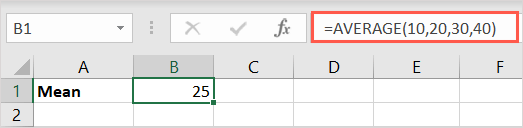
إنشاء صيغة بمراجع الخلايا
للحصول على متوسط القيم في الخلايا، يمكنك إما تحديد الخلايا أو كتابة مراجع الخلية في الصيغة.
سنحصل هنا على متوسط الخلايا B2 وB4 وB6 وB8 بهذه الصيغة متبوعة بـ Enterأو Return:
=المتوسط(B2,B4,B6,B8)
يمكنك كتابة علامة المساواة والدالة وفتح القوس. بعد ذلك، ما عليك سوى تحديد كل خلية لوضعها في الصيغة وإضافة قوس الإغلاق. وبدلاً من ذلك، يمكنك كتابة مراجع الخلايا بفاصلة بين كل منها.
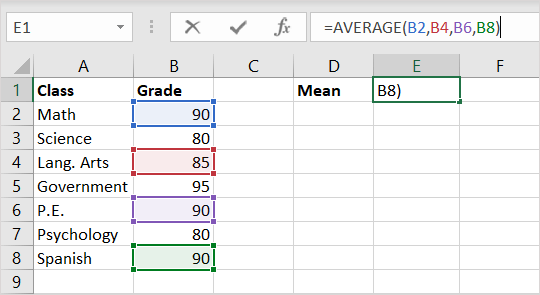
مرة أخرى، سترى النتيجة فورًا في الخلية التي تحتوي على الصيغة.
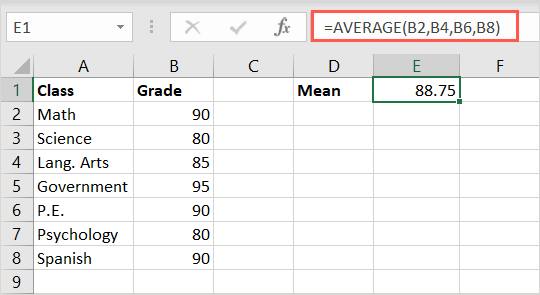
إنشاء صيغة لنطاقات الخلايا
ربما تريد المتوسط لنطاق من الخلايا أو مجموعات النطاقات. يمكنك القيام بذلك عن طريق تحديد أو إدخال النطاقات مفصولة بفواصل.
باستخدام الصيغة التالية، يمكنك حساب متوسط الخلايا من B2 إلى D6:.
=المتوسط(B2:B6)
هنا، يمكنك كتابة علامة المساواة والدالة وفتح الأقواس، ثم ببساطة تحديد نطاق الخلايا لإدراجه في الصيغة. مرة أخرى، يمكنك إدخال النطاق يدويًا إذا كنت تفضل ذلك.
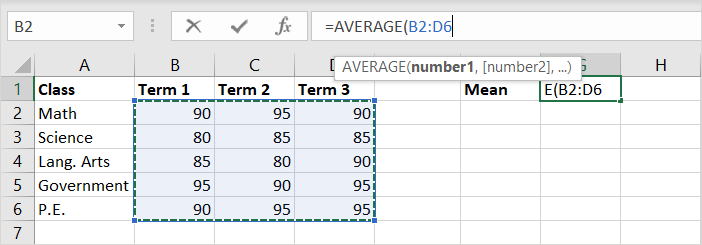
ستتلقى بعد ذلك نتيجتك.
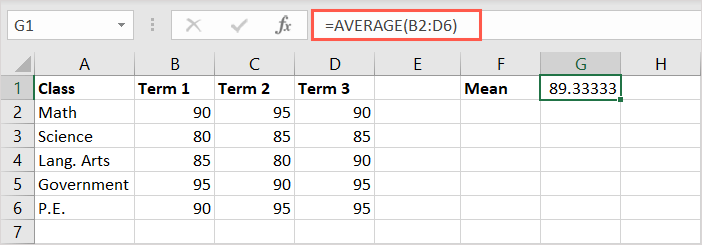
باستخدام هذه الصيغة التالية، يمكنك حساب المتوسط لنطاقات الخلايا من B2 إلى B6 ومن D2 إلى D6:
=المتوسط(B2:B6,D2:D6)
ستتلقى بعد ذلك النتيجة في الخلية التي تحتوي على الصيغة.
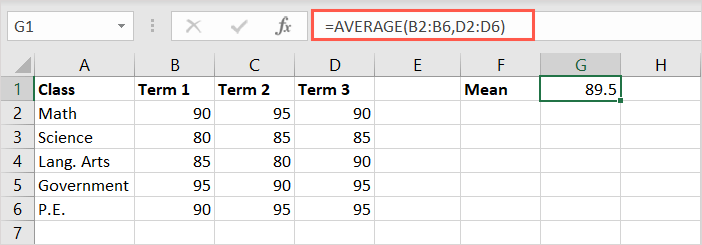
إنشاء صيغة لمجموعة من القيم
على سبيل المثال الأخير، قد ترغب في حساب المتوسط لمجموعة من النطاقات والخلايا والأرقام.
سنجد هنا متوسط الخلايا من B2 إلى B6 وC2 وD2، والأرقام 10 و15 باستخدام هذه الصيغة:
=المتوسط(B2:B6,C2,D2,10,15)
تمامًا مثل الصيغ المذكورة أعلاه، يمكنك استخدام مزيج من تحديد الخلايا وكتابة الأرقام.
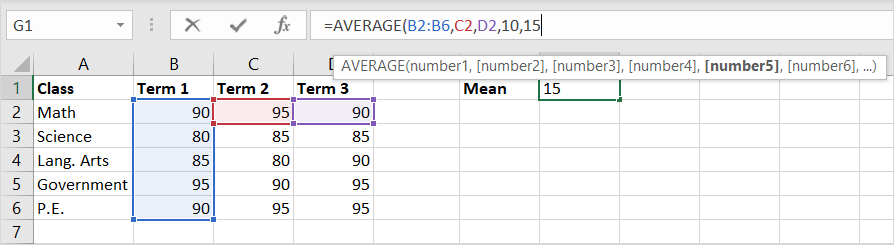
أضف قوس الإغلاق، واستخدم Enterأو Returnلتطبيق الصيغة، ثم اعرض النتيجة.
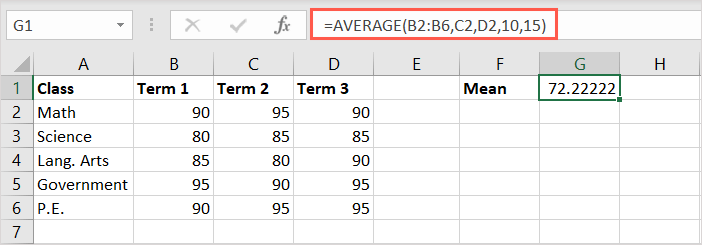
عرض المتوسط في لمحة سريعة
يعد نصيحة Excel الجديرة بالذكر آخر مثاليًا إذا كنت تريد العثور على المتوسط ولكن ليس بالضرورة وضع صيغة المتوسط والنتيجة في جدول البيانات الخاص بك. يمكنك تحديد الخلايا التي تريد حسابها وإلقاء نظرة على شريط الحالة للمتوسط.
أولاً، تأكد من تمكين العملية الحسابية. انقر بزر الماوس الأيمن على شريط الحالة (أسفل صف علامة التبويب) وتأكد من تحديد المتوسط.
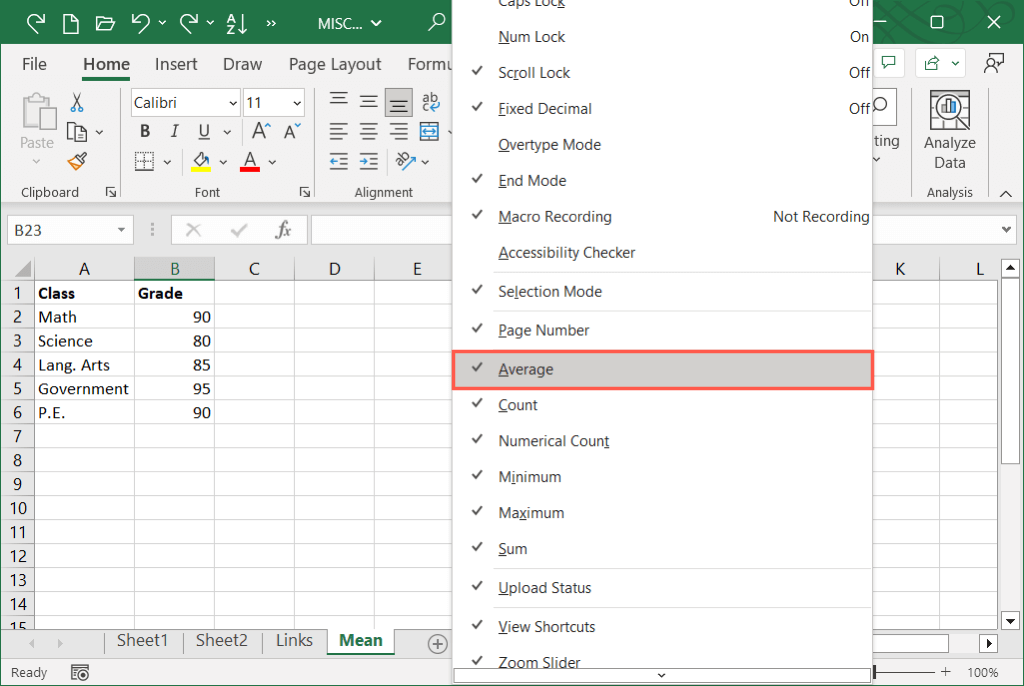
بعد ذلك، ما عليك سوى تحديد الخلايا التي تريد حساب متوسطها والنظر إلى شريط الحالة للحصول على النتيجة.
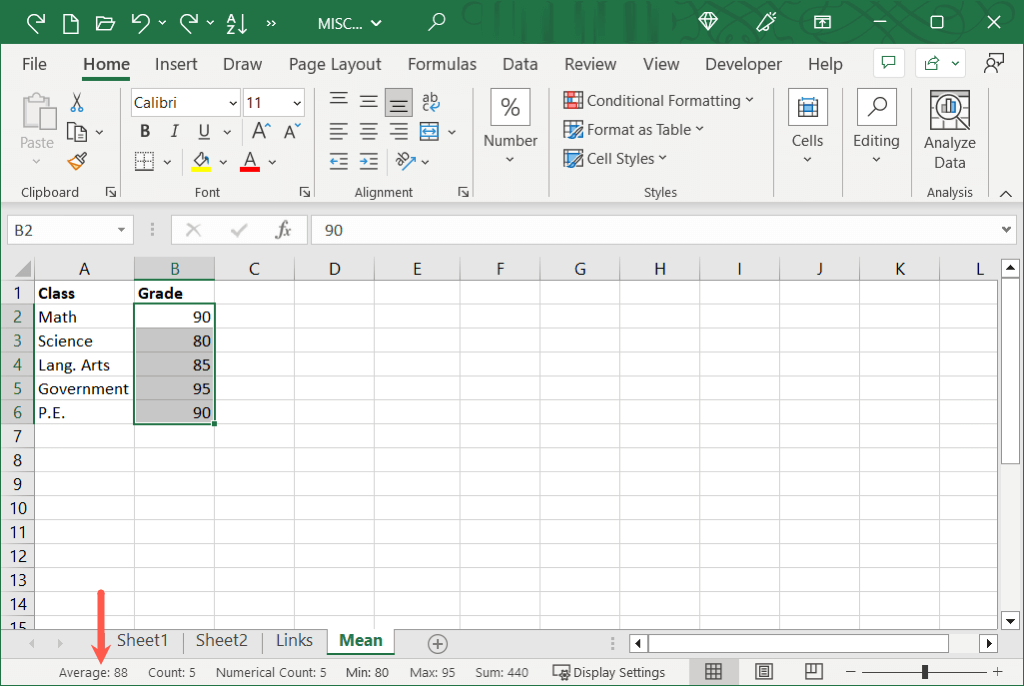
عندما تحتاج إلى إيجاد المتوسط في Excel، فإن الدالة AVERAGE تنقذ الموقف. لا يتعين عليك البحث عن الآلة الحاسبة الخاصة بك، فقط استخدم إحدى هذه الطرق للحصول على النتيجة التي تحتاجها.
للاطلاع على البرامج التعليمية ذات الصلة، انظر إلى كيفية استخدام الدالة AVERAGEIFS في Excel لمعرفة متوسط القيم بمعايير متعددة.
.